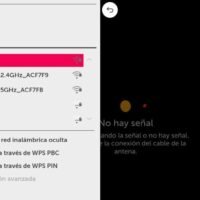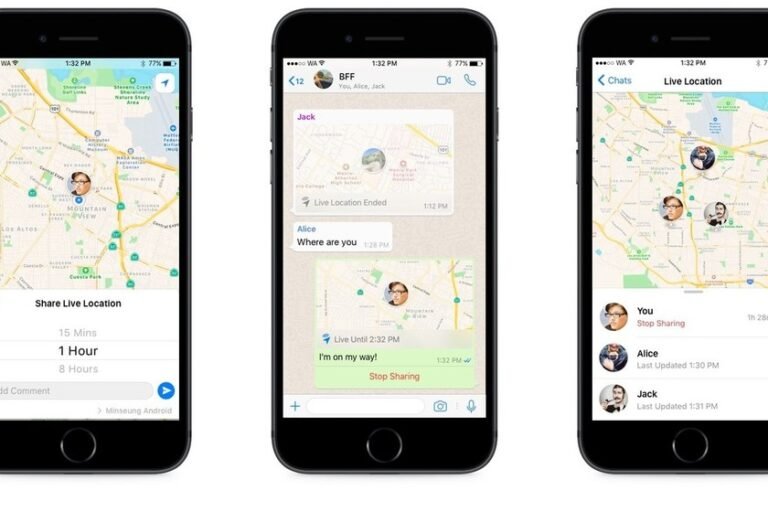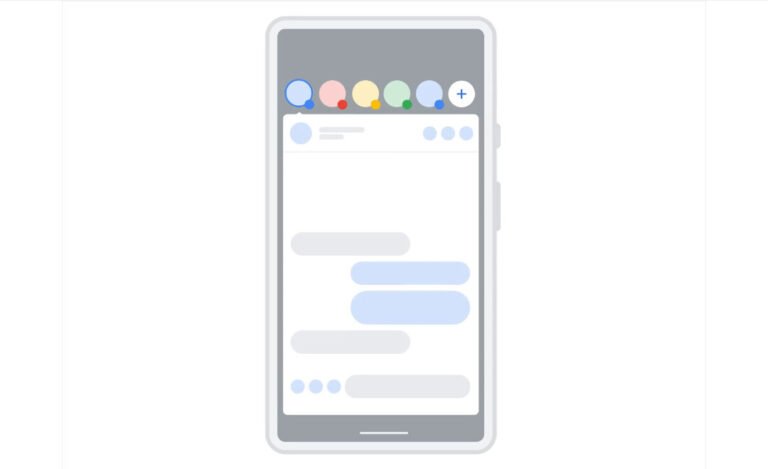Cómo convertir una impresora USB a WiFi fácilmente
✅Convierte tu impresora USB a WiFi con un adaptador inalámbrico. ¡Sin cables, más comodidad y eficiencia en tu oficina o hogar!
Convertir una impresora USB a WiFi es una excelente manera de modernizar tu equipo sin necesidad de comprar una nueva impresora. Esto se puede lograr fácilmente utilizando un adaptador WiFi o un servidor de impresión inalámbrico, permitiéndote imprimir desde cualquier dispositivo conectado a tu red doméstica.
Con la creciente necesidad de imprimir desde múltiples dispositivos y la comodidad que ofrece la impresión inalámbrica, convertir tu impresora USB a WiFi se ha vuelto una solución muy popular. A continuación, te explicaremos paso a paso cómo puedes hacerlo de manera sencilla:
Pasos para convertir una impresora USB a WiFi
1. Utilizando un Adaptador WiFi
Un adaptador WiFi es una de las formas más fáciles y económicas de convertir tu impresora USB a WiFi. Aquí tienes los pasos que debes seguir:
- Compra un adaptador WiFi: Asegúrate de que sea compatible con tu impresora y tu red WiFi. Marcas como TP-Link y Netgear son buenas opciones.
- Conecta el adaptador a la impresora: Inserta el extremo USB del adaptador en el puerto USB de tu impresora.
- Configura el adaptador: Sigue las instrucciones del fabricante para configurar el adaptador en tu red WiFi. Esto suele incluir la instalación de un software en tu computadora o la conexión directa a la red WiFi del adaptador para ingresar los detalles de tu red doméstica.
- Instala la impresora en tu red: Una vez que el adaptador esté conectado a tu red WiFi, añade la impresora a tu computadora o dispositivos móviles siguiendo los procedimientos estándar para agregar una impresora de red.
2. Utilizando un Servidor de Impresión Inalámbrico
Otra opción es utilizar un servidor de impresión inalámbrico, que actúa como un intermediario entre tu impresora USB y tu red WiFi. Aquí están los pasos detallados:
- Compra un servidor de impresión inalámbrico: Nuevamente, asegúrate de que sea compatible con tu impresora y red WiFi. HP y Linksys ofrecen buenos modelos.
- Conecta el servidor a la impresora: Usa un cable USB para conectar la impresora al servidor de impresión inalámbrico.
- Conecta el servidor a la red WiFi: Sigue las instrucciones del fabricante para conectar el servidor a tu red WiFi. Esto puede incluir la instalación de un software específico o la conexión a la red WiFi del servidor para ingresar las credenciales de tu red.
- Configura la impresora en tu red: Una vez que el servidor de impresión esté conectado a tu red WiFi, añade la impresora a tu computadora o dispositivos móviles como una impresora de red.
Consejos y Recomendaciones
- Verifica la compatibilidad: Antes de adquirir cualquier adaptador o servidor de impresión, asegúrate de que sea compatible con tu impresora y tu red WiFi.
- Actualiza el firmware: Asegúrate de que tu impresora tenga el firmware más reciente instalado para evitar problemas de compatibilidad.
- Seguridad de la red: Configura adecuadamente la seguridad de tu red WiFi para proteger tu impresora y tus datos de posibles accesos no autorizados.
- Prueba de impresión: Después de la instalación, realiza una prueba de impresión desde varios dispositivos para asegurarte de que todo funciona correctamente.
Siguiendo estos pasos y recomendaciones, podrás convertir tu impresora USB a WiFi de manera sencilla y eficiente, disfrutando de la comodidad de imprimir desde cualquier lugar de tu hogar u oficina.
Tipos de adaptadores para convertir impresoras USB a WiFi
Al momento de convertir una impresora USB a WiFi, es crucial elegir el adaptador adecuado para lograr una conexión inalámbrica eficiente. Existen diferentes tipos de adaptadores en el mercado que permiten esta transformación de forma sencilla y sin complicaciones. A continuación, se presentan los principales tipos de adaptadores para convertir impresoras USB a WiFi:
1. Adaptadores USB a WiFi:
Estos dispositivos se conectan al puerto USB de la impresora y le proporcionan la capacidad de conectarse a una red inalámbrica WiFi. Son fáciles de instalar y son una solución conveniente para aquellas impresoras que no cuentan nativamente con conectividad WiFi. Algunos ejemplos populares de adaptadores USB a WiFi son el TP-Link TL-WN725N y el Netgear A6100.
2. Adaptadores de red inalámbrica: WiFi Direct:
Estos adaptadores permiten a las impresoras compatibles conectarse directamente a dispositivos móviles o computadoras a través de la tecnología WiFi Direct, sin necesidad de una red WiFi tradicional. Esto facilita la impresión desde dispositivos móviles de forma rápida y sencilla. Ejemplos de adaptadores de red inalámbrica WiFi Direct incluyen el HP Jetdirect 2900nw y el Epson C12C824352.
3. Adaptadores de red inalámbrica Bluetooth:
Si prefieres la conectividad Bluetooth en lugar de WiFi, existen adaptadores que permiten convertir una impresora USB a una impresora Bluetooth. Estos adaptadores son ideales para entornos donde la conectividad Bluetooth es la opción preferida. Algunos ejemplos de adaptadores de red inalámbrica Bluetooth son el Avantree DG60 y el Sabrent USB-BT4LE.
Al elegir un adaptador para convertir una impresora USB a WiFi, es importante considerar la compatibilidad con la marca y modelo de la impresora, así como las necesidades específicas de conectividad inalámbrica de tu entorno de trabajo. Con la elección adecuada del adaptador, podrás disfrutar de los beneficios de una impresión inalámbrica sin complicaciones.
Pasos detallados para configurar un adaptador WiFi en una impresora USB
Para configurar un adaptador WiFi en una impresora USB y convertirla en una impresora inalámbrica, sigue los siguientes pasos detallados que te permitirán disfrutar de la libertad que brinda la conectividad WiFi:
1. Verifica la compatibilidad del adaptador WiFi con tu impresora:
Antes de realizar cualquier compra, asegúrate de que el adaptador WiFi que elijas sea compatible con tu modelo de impresora. Revisa las especificaciones del fabricante y busca recomendaciones en foros especializados.
2. Adquiere un adaptador WiFi compatible:
Una vez que hayas confirmado la compatibilidad, adquiere el adaptador WiFi adecuado para tu impresora. Puedes encontrar una variedad de adaptadores en el mercado con diferentes rangos de precio y funcionalidades. Opta por uno que se ajuste a tus necesidades y presupuesto.
3. Conecta el adaptador WiFi a la impresora:
Apaga la impresora y conecta el adaptador WiFi al puerto USB disponible. Asegúrate de que el adaptador quede firmemente conectado para garantizar una transmisión estable de datos.
4. Configura la red WiFi en la impresora:
Enciende la impresora y accede al menú de configuración. Busca la opción de configuración de red o WiFi y selecciona la red a la que deseas conectarte. Introduce la contraseña de la red WiFi cuando se te solicite y sigue las instrucciones en pantalla para completar la configuración.
5. Realiza una prueba de impresión:
Una vez que hayas configurado la red WiFi en la impresora, realiza una prueba de impresión para verificar que la conexión se haya establecido correctamente. Imprime un documento desde tu dispositivo y asegúrate de que la impresora responda de manera adecuada.
Con estos sencillos pasos, habrás logrado convertir tu impresora USB en una impresora WiFi, lo que te brindará mayor comodidad y flexibilidad a la hora de imprimir tus documentos.
Preguntas frecuentes
¿Qué necesito para convertir una impresora USB a WiFi?
Necesitarás un adaptador de red USB WiFi y acceso a una red inalámbrica.
¿Cómo sé si mi impresora es compatible con la conversión a WiFi?
Verifica en el manual de la impresora si tiene la opción de agregar un adaptador de red.
¿Es complicado realizar la conversión de una impresora USB a WiFi?
No, el proceso suele ser sencillo y solo requiere seguir las instrucciones del fabricante del adaptador.
¿Puedo imprimir desde varios dispositivos si convierto mi impresora a WiFi?
Sí, al conectar la impresora a la red WiFi podrás imprimir desde cualquier dispositivo que esté en la misma red.
¿Es necesario instalar algún software adicional para utilizar la impresora convertida a WiFi?
Dependerá del adaptador de red que utilices, algunos requieren software adicional y otros funcionan con los controladores estándar de la impresora.
¿Qué ventajas tiene convertir una impresora USB a WiFi?
La principal ventaja es poder imprimir de forma inalámbrica desde cualquier dispositivo sin necesidad de cables.
| Beneficios de convertir una impresora USB a WiFi |
|---|
| Imprimir desde cualquier dispositivo conectado a la red WiFi. |
| Eliminar la necesidad de cables para conectar la impresora. |
| Facilitar el uso compartido de la impresora en un entorno doméstico o de oficina. |
| Mayor flexibilidad al colocar la impresora en cualquier lugar dentro del alcance de la red inalámbrica. |
¡Déjanos tus comentarios y comparte tus experiencias al convertir una impresora USB a WiFi! Además, te invitamos a explorar otros artículos relacionados en nuestra web que también pueden ser de tu interés.